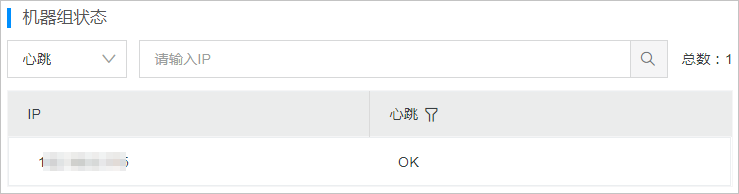日志服务支持使用用户自定义标识动态定义机器组,本文介绍如何创建自定义标识机器组。
前提条件
- 已创建Project和Logstore。更多信息,请参见创建Project和Logstore。
- 已有一台及以上的服务器。
- 如果是阿里云ECS,请确保ECS和日志服务Project属于同账号且同地域。
- 如果是与日志服务属于不同账号的ECS、其他云厂商的服务器或自建IDC,请先配置用户标识。更多信息,请参见配置用户标识。
- 已在服务器上安装Logtail。更多信息,请参见安装Logtail(ECS实例)。
背景信息
- 在VPC等自定义网络环境中,可能出现不同服务器IP地址冲突的问题,导致日志服务无法管理Logtail。使用自定义标识可以避免此类情况的发生。
- 多台服务器通过同一个自定义标识实现机器组弹性伸缩。您只需为新增的服务器配置相同的自定义标识,日志服务可自动识别,并将其添加至机器组中。
操作步骤
禁用用户自定义标识
如果您要恢复服务器IP地址作为标识,请删除user_defined_id文件,1分钟之内即可生效。
- Linux系统
rm -f /etc/ilogtail/user_defined_id - Windows系统
del C:\LogtailData\user_defined_id
生效时间
- Linux系统
/etc/init.d/ilogtaild stop /etc/init.d/ilogtaild start - Windows系统
- 选择。
- 在服务对话框中,选择对应的服务。
- 如果是0.x.x.x版本,选择LogtailWorker服务。
- 如果是1.0.0.0及以上版本,选择LogtailDaemon服务。
- 右键单击重新启动使配置生效。